
삼성 갤럭시 노트 3의 통화 관련 문제를 해결하기위한 집중적 인 문제 해결 시리즈에 오신 것을 환영합니다. 우리 모두 스마트 폰의 주요 기능 중 하나가 전화를 거는 것임을 알고 있으므로이 부서에 문제가있는 경우 문제. 좋은 점은 독자들이 우리에게 보낸 최신 통화 관련 문제를 해결할 것이라는 것입니다. 이러한 각 문제를 해결하는 데 필요한 문제 해결 단계를 제공합니다.
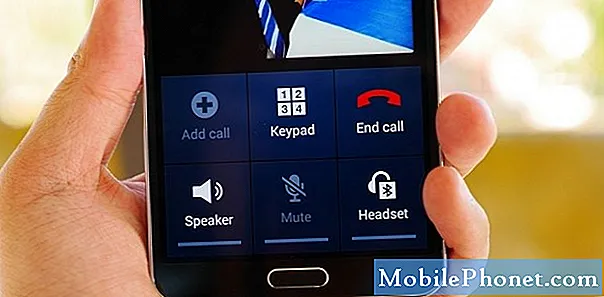
참고 3 스피커폰이 아닌 이상 통화를들을 수 없음
문제: 전화를 걸거나받을 때 스피커를 통해서만 통신 할 수 있거나 이어폰이 필요합니다. 보고있는 동영상을 들으려면 귀 / 헤드폰도 필요합니다. 선택의 외부 스피커. 최근에 앱을 다운로드하지 않았는데 문제를 정확히 파악할 수없는 것 같습니다.
해결책: 먼저 전화 설정을 확인하십시오. 블루투스가 켜져 있습니까? 그렇다면 끄십시오. 그 이유는 휴대폰이 Bluetooth 스피커에 연결되어 있고 사운드가 해당 스피커로 전달 될 수 있기 때문입니다.
설정이 모두 양호하면 다음 단계는 장치를 다시 시작하는 것입니다. 이렇게하면 전화 소프트웨어가 새로 고쳐지고 장치의 결함을 제거 할 수 있습니다.
특정 타사 앱이이 문제를 일으키는 지 확인하려면 휴대 전화를 안전 모드로 시작해보세요.
- 장치를 끕니다.
- 전원 키를 길게 누릅니다.
- 화면에 'GALAXY Note 3'가 나타나면 전원 키를 놓습니다. 전원 키에서 손을 떼 자마자 볼륨 작게 키를 길게 누릅니다.
- 기기가 다시 시작될 때까지 볼륨 작게 키를 계속 누르고 있습니다.
- 화면 왼쪽 하단에 '안전 모드'가 표시됩니다. '안전 모드'가 표시되면 볼륨 작게 키를 놓습니다.
안전 모드에서 문제가 사라지면 타사 앱으로 인한 것일 수 있다고 가정하는 것이 안전합니다. 이 문제를 일으키는 앱을 찾아 제거하십시오.
마지막으로 위의 문제 해결 단계로 문제가 해결되지 않으면 전화 데이터를 백업 한 다음 공장 초기화를 수행하십시오.
- 장치를 끕니다.
- 볼륨 크게 키, 홈 키, 전원 키의 세 버튼을 동시에 길게 누릅니다.
- 화면에 'GALAXY Note 3'가 나타나면 전원 키에서 손을 떼고 볼륨 크게 키와 홈 키를 계속 누르고 있습니다.
- Android 시스템 복구 화면이 나타나면 볼륨 크게 및 홈 키를 놓습니다.
- 볼륨 작게 키를 눌러 '데이터 삭제 / 초기화'를 강조 표시합니다.
- 전원 버튼을 눌러 선택합니다.
- 볼륨 작게 키를 눌러 '모든 사용자 데이터 삭제'를 강조 표시합니다.
- 전원 버튼을 눌러 마스터 재설정을 선택하고 시작하십시오. 마스터 재설정이 완료되면 '지금 시스템 재부팅'이 강조 표시됩니다.
- 전원 키를 눌러 장치를 다시 시작하십시오.
문제가 계속되면 전화기 내부 스피커에 결함이있을 수 있습니다. 공인 서비스 센터에 휴대 전화를 가져 가서 확인하는 것이 좋습니다.
참고 3 정적 통화
문제:새 위치로 이동 한 후 대부분의 수신 전화가 끊기고 연결 상태가 좋지 않습니다. 나는 그들이 정적을 듣는 동안 명확하게들을 수 있습니다. 그들은 보통 전화를 끊고 내게 전화를 요청합니다. 다시 전화하면 통화 내용이 명확하고 품질이 좋습니다. Sprint는 문제를 해결하거나 도움을 줄 수 없습니다. 네트워크 관련 문제입니까, 전화 관련 문제입니까? 약 1 년 동안 휴대 전화를 가지고 있었는데 도움을 주셔서 미리 감사드립니다.
해결책: 이 새로운 위치에서만 문제가 발생합니까? 그렇다면 신호 수신에 문제가있는 것입니다. 네트워크 신호는 새로운 영역에서 약간의 간섭을 가질 수 있습니다. 이 정적 잡음의 여러 원인에는 마이크로파, 발전기, 전력선 및 기타 전자 장치가 포함됩니다. 간섭이 발생하지 않는 장소를 찾기 위해 새로운 영역의 다른 지점을 확인하십시오. 하나를 찾으면 가능한 한 그 지역에서 전화를 걸어보십시오.
참고 3 업데이트 후 긴급 전화 만
문제:업데이트 후 전화를하려고하면 막대가 가득 차 있어도 긴급 연락 만 할 수 있다는 메시지가 표시됩니다.
해결책: 휴대폰을 끄고 배터리를 제거한 다음 SIM 카드가 장치에 올바르게 삽입되었는지 확인하십시오. 아직 배터리를 다시 삽입하지 말고 대신 전원 버튼을 1 분 이상 눌러 휴대 전화 RAM을 비우십시오. 배터리를 다시 삽입 한 다음 휴대 전화를 켭니다.
휴대 전화가 네트워크에서 신호를 받고 있는지 확인하세요. 필요한 경우 서로 다른 네트워크 모드간에 전환을 시도하고 매번 특정 모드에서 전화를 걸 수 있는지 확인합니다.
- 설정을 탭합니다.
- 연결 탭을 누릅니다.
- 추가 네트워크를 탭합니다.
- 모바일 네트워크를 탭합니다.
- 네트워크 모드를 탭합니다.
확인해야하는 모드는 다음과 같습니다.
- LTE / WCDMA / GSM (자동 연결)
- WCDMA / GSM (자동 연결)
- WCDMA 만
- GSM 만
문제가 계속되면 전화 데이터를 백업하고 공장 초기화를 수행하십시오.
- 장치를 끕니다.
- 볼륨 크게 키, 홈 키, 전원 키의 세 버튼을 동시에 길게 누릅니다.
- 화면에 'GALAXY Note 3'가 나타나면 전원 키에서 손을 떼고 볼륨 크게 키와 홈 키를 계속 누르고 있습니다.
- Android 시스템 복구 화면이 나타나면 볼륨 크게 및 홈 키를 놓습니다.
- 볼륨 작게 키를 눌러 '데이터 삭제 / 초기화'를 강조 표시합니다.
- 전원 버튼을 눌러 선택합니다.
- 볼륨 작게 키를 눌러 '모든 사용자 데이터 삭제'를 강조 표시합니다.
- 전원 버튼을 눌러 마스터 재설정을 선택하고 시작하십시오. 마스터 재설정이 완료되면 '지금 시스템 재부팅'이 강조 표시됩니다.
- 전원 키를 눌러 장치를 다시 시작하십시오.
참고 3 울리지 않습니다
문제:내 전화가 울리지 않지만 내 화면이 켜지 기 때문에 누군가 전화를 거는 것을 알고 있습니다.
해결책: 이 특별한 경우에 가장 먼저 확인해야 할 것은 전화 벨소리 설정입니다. 전화가 오면 벨이 울리도록 설정되어 있습니까? 아니면 무음 모드로 설정되어 있습니까? 또한 특정 시간 범위에서 무음 모드를 활성화하도록 전화기가 설정되어 있는지와 같은 특별한 설정이 있는지 확인해야합니다.
휴대 전화가 액세서리에 무선으로 연결되어 있는지 여부에 관계없이 연결을 해제 한 다음 휴대 전화가 울리는 지 확인하세요.
문제가 지속되면 전화 배터리를 꺼내십시오. 전원 버튼을 1 분 이상 누른 다음 배터리를 다시 삽입하십시오. 전화를 켠 다음 전화가 울리는 지 확인하십시오.
문제가 지속되면 전화기의 다른 톤이 작동하는지 확인하십시오. 새로운 문자 메시지 또는 이메일 알림을 받았는지 확인하십시오.
전화기의 캐시 파티션을 지우십시오.
- 장치를 끕니다.
- 다음 세 개의 버튼을 동시에 길게 누릅니다 : 볼륨 높이기 키, 홈 키, 전원 키
- 화면에 'GALAXY Note 3'가 나타나면 전원 키에서 손을 떼고 볼륨 크게 키와 홈 키를 계속 누르고 있습니다.
- Android 시스템 복구 화면이 나타나면 볼륨 크게 및 홈 키를 놓습니다.
- 볼륨 작게 키를 눌러 '캐시 파티션 삭제'를 강조 표시합니다.
- 전원 키를 눌러 캐시를 선택하고 지 웁니다.
- '지금 시스템 재부팅'이 강조 표시된 상태에서 전원 키를 눌러 장치를 다시 시작합니다.
문제가 계속되면 전화 데이터를 백업하고 공장 초기화를 수행하십시오.
- 장치를 끕니다.
- 볼륨 크게 키, 홈 키, 전원 키의 세 버튼을 동시에 길게 누릅니다.
- 화면에 'GALAXY Note 3'가 나타나면 전원 키에서 손을 떼고 볼륨 크게 키와 홈 키를 계속 누르고 있습니다.
- Android 시스템 복구 화면이 나타나면 볼륨 크게 및 홈 키를 놓습니다.
- 볼륨 작게 키를 눌러 '데이터 삭제 / 초기화'를 강조 표시합니다.
- 전원 버튼을 눌러 선택합니다.
- 볼륨 작게 키를 눌러 '모든 사용자 데이터 삭제'를 강조 표시합니다.
- 전원 버튼을 눌러 마스터 재설정을 선택하고 시작하십시오. 마스터 재설정이 완료되면 '지금 시스템 재부팅'이 강조 표시됩니다.
- 전원 키를 눌러 장치를 다시 시작하십시오.
참고 3 통화 중 화면 알림 없음
문제: 안녕하세요. 며칠 전 Lollipop을 설치 한 이후로 전화를받을 때 화면 알림이 표시되지 않는 것을 여러 번 발견했습니다. 전화벨이 울리지 만 대답 할 방법이 없습니다. 통화가 종료 된 후에는 오호 정보가 없습니다. 도와주세요. 감사.
해결책: 이것은 전화 소프트웨어의 결함으로 인해 발생할 수 있습니다. 전화기의 캐시 파티션을 지우고 문제가 해결되는지 확인하십시오.
- 장치를 끕니다.
- 다음 세 개의 버튼을 동시에 길게 누릅니다 : 볼륨 높이기 키, 홈 키, 전원 키
- 화면에 'GALAXY Note 3'가 나타나면 전원 키에서 손을 떼고 볼륨 크게 키와 홈 키를 계속 누르고 있습니다.
- Android 시스템 복구 화면이 나타나면 볼륨 크게 및 홈 키를 놓습니다.
- 볼륨 작게 키를 눌러 '캐시 파티션 삭제'를 강조 표시합니다.
- 전원 키를 눌러 캐시를 선택하고 지 웁니다.
- '지금 시스템 재부팅'이 강조 표시된 상태에서 전원 키를 눌러 장치를 다시 시작합니다.
문제가 지속되면 공장 초기화를 수행해야합니다. 소프트웨어 업데이트 후 문제가 발생할 때마다 권장되는 문제 해결 단계입니다. 계속하기 전에 전화 데이터를 백업하십시오.
- 장치를 끕니다.
- 볼륨 크게 키, 홈 키, 전원 키의 세 버튼을 동시에 길게 누릅니다.
- 화면에 'GALAXY Note 3'가 나타나면 전원 키에서 손을 떼고 볼륨 크게 키와 홈 키를 계속 누르고 있습니다.
- Android 시스템 복구 화면이 나타나면 볼륨 크게 및 홈 키를 놓습니다.
- 볼륨 작게 키를 눌러 '데이터 삭제 / 초기화'를 강조 표시합니다.
- 전원 버튼을 눌러 선택합니다.
- 볼륨 작게 키를 눌러 '모든 사용자 데이터 삭제'를 강조 표시합니다.
- 전원 버튼을 눌러 마스터 재설정을 선택하고 시작하십시오. 마스터 재설정이 완료되면 '지금 시스템 재부팅'이 강조 표시됩니다.
- 전원 키를 눌러 장치를 다시 시작하십시오.
Android 휴대 전화를 사용하는 동안 발생한 질문, 제안 및 문제를 언제든지 보내주세요. 현재 시장에서 사용 가능한 모든 Android 기기를 지원합니다. 걱정하지 마세요. 질문에 대해 한 푼도 청구하지 않습니다. 이 양식을 사용하여 저희에게 연락하십시오. 우리가받는 모든 메시지를 읽었다 고해서 빠른 응답을 보장 할 수는 없습니다. 우리가 당신을 도울 수 있다면, 우리의 게시물을 친구들과 공유하여 우리가 소식을 전할 수 있도록 도와주세요.


